怎样取消电脑密码登录界面 电脑开机密码登录界面如何取消
更新时间:2023-12-12 09:43:35作者:yang
电脑密码登录界面在保护我们的个人数据安全方面起着重要作用,但有时候我们可能会觉得它有些麻烦或不必要,如果我们想要取消电脑开机密码登录界面,又该如何操作呢?取消电脑密码登录界面并不复杂,只需要按照一定的步骤进行操作即可。下面将为您介绍几种常见的取消电脑密码登录界面的方法,帮助您更加便捷地使用电脑。
具体方法:
1.点击左下角开始菜单 (次经验只针对win7系统哦 xp系统设置在参考连接里面)
选择控制面板

2. 点击控制面板进去后 (不管win7还是XP 方法一样哦)
找到用户帐号
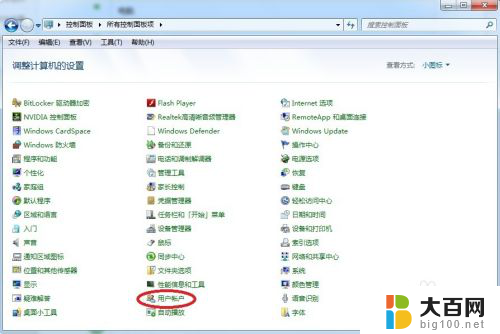
3. 点击用户帐号
进去后删除密码
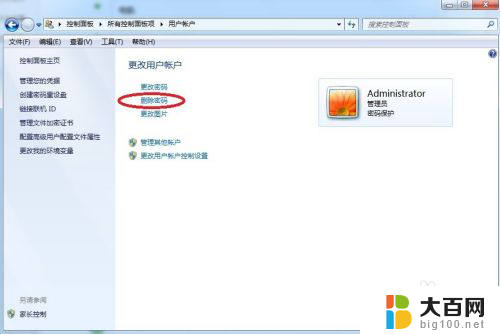
4.键盘操作; win+R 输入netplwiz (win键:就是键盘上显示WINDOWS标志的按键。位于CTRL键与ALT键之间,一般有左右两个。)
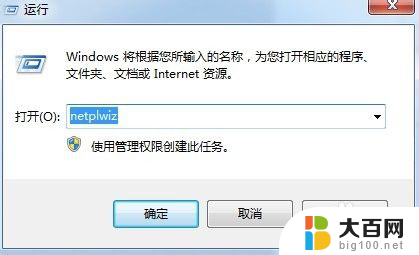
5.点击本机用户”那单击需要自动进入的帐户,然后去掉上面“要使用本机。用户必须输入用户名和密码”那里的钩,然后按应用,可以不设定密码直接确定,然后重启系统就会直接进你指定的帐户,不会再有登录界面。
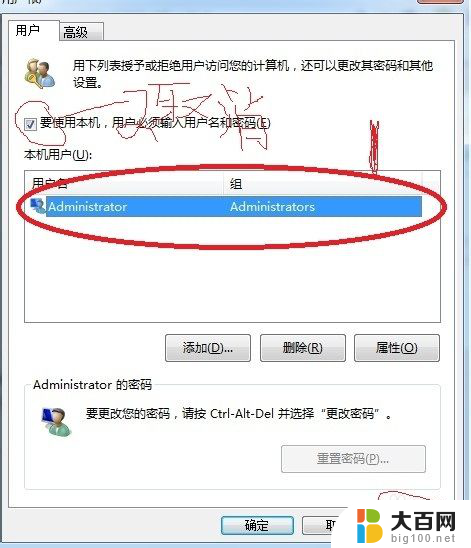
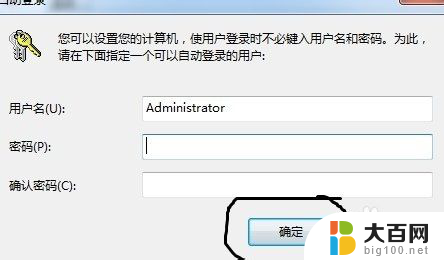
以上是取消电脑密码登录界面的全部内容,如果你遇到这种情况,你可以按照以上步骤解决,非常简单快速。
怎样取消电脑密码登录界面 电脑开机密码登录界面如何取消相关教程
- 电脑登录密码怎么解除 取消电脑开机密码的方法
- 笔记本电脑登录界面无法输入密码 笔记本开机密码输错不弹出界面
- 电脑pin密码怎么取消 如何取消Windows 10开机PIN码或密码
- 电脑怎么撤销开机密码 如何在电脑上取消开机密码
- 联想电脑密码怎么取消开机密码 联想电脑开机密码如何取消
- 电脑开机界面无法输入密码怎么办 笔记本开机密码界面消失
- 怎么取消屏幕密码 电脑取消锁屏和开机密码方法
- macbook怎么取消开机密码 MacBook开机密码如何取消
- 如何改变锁屏密码 电脑登录密码和锁屏密码如何修改
- 电脑指纹密码设置方法 电脑如何设置指纹登录密码
- 如何解锁window的密码 笔记本电脑忘记密码怎么重置
- windows有没有一键还原 笔记本一键还原操作步骤
- windows怎样才能打开通知 如何在手机上打开接收消息通知
- 显示屏颜色怎么调的正常winds7 笔记本屏幕颜色设置教程
- wind10切换会卡声音 电脑开机声音卡顿的原因
- windows右键就卡死 电脑右键卡死怎么办
电脑教程推荐